拓扑如下

1、配置链路聚合
SW1设备配置
<H3C>system-view #进入系统视图
[H3C]sysname sw1 #将设备命名为sw1
[sw1]interface Bridge-Aggregation 1 #创建静态链路聚合组1
[sw1-Bridge-Aggregation1]port link-type trunk #将链路聚合组接口类型设置为trunk
[sw1-Bridge-Aggregation1]port trunk permit vlan all #设置链路聚合组接口允许通过的vlan
[sw1-Bridge-Aggregation1]quit #退出链路聚合组视图
[sw1]interface range Gigabitethernet 1/0/1 to Gigabitethernet 1/0/3 #进入g1/0/1到g1/0/3的接口视图
[sw1-if-range]port link-type trunk #将接口类型设置为trunk
[sw1-if-range]port trunk permit vlan all #设置允许通过的vlan
[sw1-if-range]port link-aggregation group 1 #将接口加入到聚合组
[sw1-if-range]quit #退出接口视图
[sw1]save #保存
SW2设备配置
<H3C>system-view #进入系统视图
[H3C]sysname sw2 #将设备命名为sw2
[sw2]interface Bridge-Aggregation 1 #创建静态链路聚合组1
[sw2-Bridge-Aggregation1]port link-type trunk #将链路聚合组接口类型设置为trunk
[sw2-Bridge-Aggregation1]port trunk permit vlan all #设置链路聚合组接口允许通过的vlan
[sw2-Bridge-Aggregation1]quit #退出链路聚合组视图
[sw2]interface range Gigabitethernet 1/0/1 to Gigabitethernet 1/0/3 #进入g1/0/1到g1/0/3的接口视图
[sw2-if-range]port link-type trunk #将接口类型设置为trunk
[sw2-if-range]port trunk permit vlan all #设置允许通过的vlan
[sw2-if-range]port link-aggregation group 1 #将接口加入到聚合组
[sw2-if-range]quit #退出接口视图
[sw2]save #保存 2、配置VLAN
SW1设备配置
<sw1>system-view #进入系统视图
[sw1]vlan 10 #创建vlan10
[sw1-vlan10]quit #退出到系统视图
[sw1]interface vlan 10 #进入到vlan10接口视图
[sw1-Vlan-interface10]ip address 1.1.1.254 24 #给vlan10配置IP地址
[sw1-Vlan-interface10]quit #退出vlan接口视图
[sw1]interface Gigabitethernet 1/0/4 #接入g1/0/4接口视图
[sw1-GigabitEthernet1/0/4]port link-type access #将接口类型设置为access
[sw1-GigabitEthernet1/0/4]port access vlan 10 #设置接口允许通过的vlan
[sw1-GigabitEthernet1/0/4]quit #退出接口视图
[sw1]save #保存SW2设备配置
<sw2>system-view #进入系统视图
[sw2]vlan 10 #创建vlan10
[sw2-vlan10]quit #退出到系统视图
[sw2]interface Gigabitethernet 1/0/4 #进入到g1/0/4接口视图
[sw2-GigabitEthernet1/0/4]port link-type access #将接口类型设置为access
[sw2-GigabitEthernet1/0/4]port access vlan 10 #设置接口允许通过的vlan
[sw2-GigabitEthernet1/0/4]quit #退出接口视图
[sw2]save #保存3.验证配置
验证
SW1
<sw1>display interface bridge-aggregation 1
如图所示:

<sw1>display link-aggregation verbose如图所示:

SW2:
<sw2>display interface bridge-aggregation 1 如图所示:

<sw2>display link-aggregation verbose如图所示:
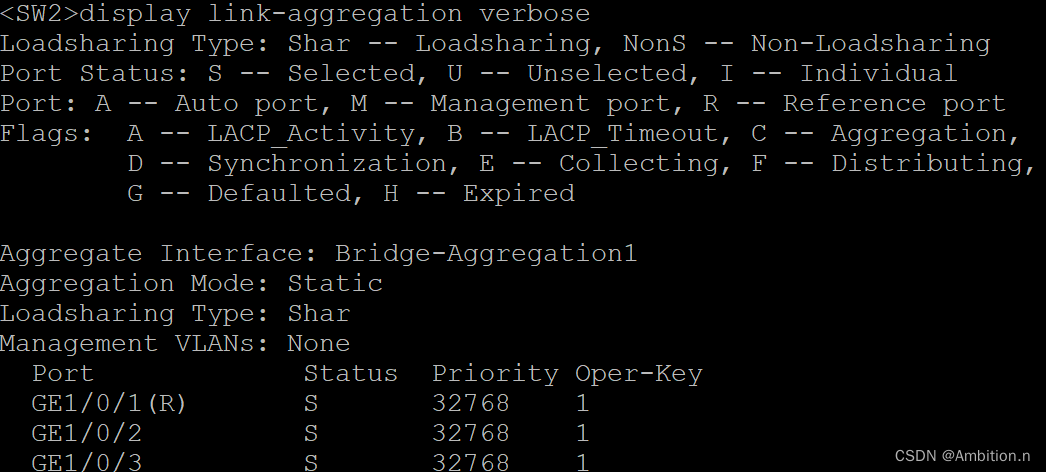
接下来开启PC1和PC2
配置PC1:
如图所示:

PC2:
如图所示:
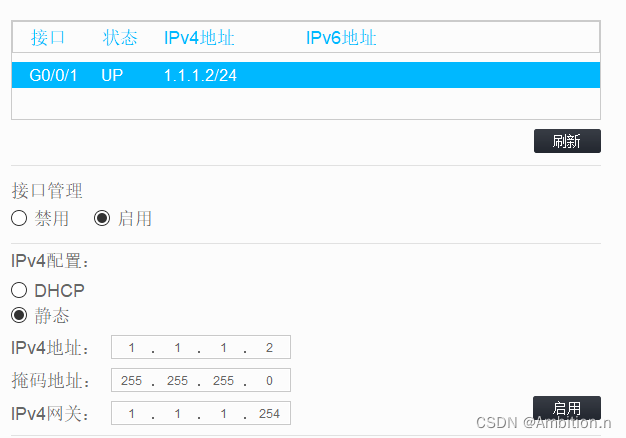
打开PC1的命令行界面,pingPC2的IP地址:1.1.1.2,进行通信;
如图所示:
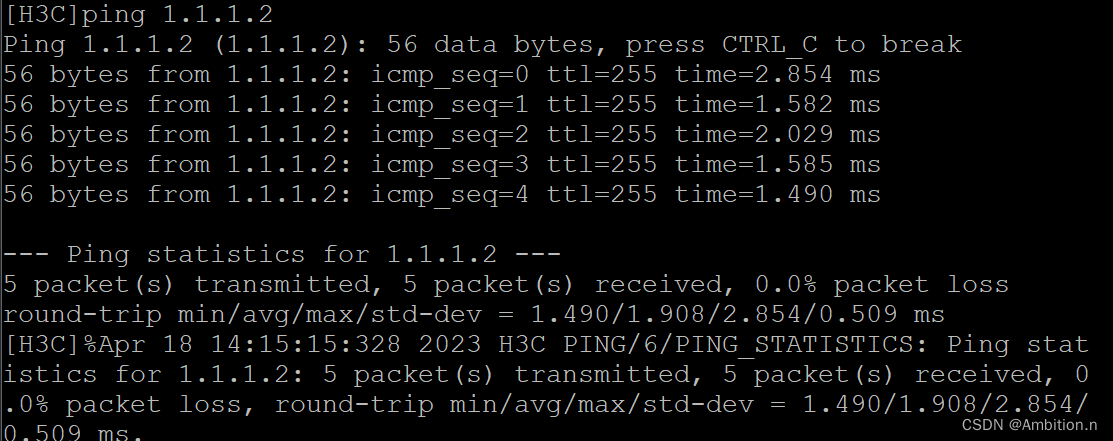
打开PC2的命令行界面,pingPC1的IP地址:1.1.1.1,进行通信;
如图所示:
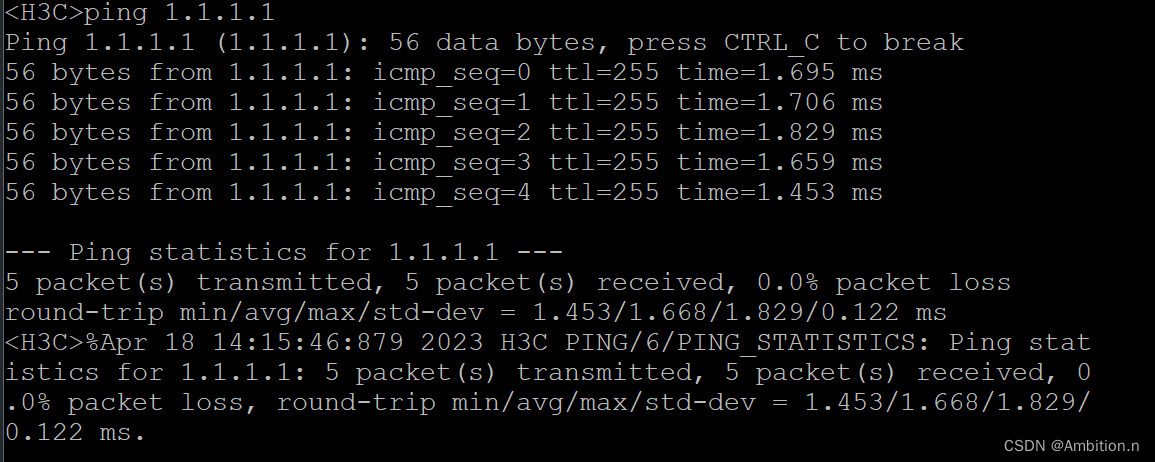
链路静态聚合已经配置成功。